
发布时间:2023-06-18 来源:win7旗舰版 浏览量:
|
随着电脑硬件和软件的不断升级,微软的Windows也在不断升级,从架构的16位、16+32位混合版(Windows9x)、32位再到64位, 系统版本从最初的Windows 1.0 到大家熟知的Windows 95、Windows 98、Windows ME、Windows 2000、Windows 2003、Windows XP、Windows Vista、Windows 7、Windows 8、Windows 8.1、Windows 10 和 Windows Server服务器企业级操作系统,不断持续更新,微软一直在致力于Windows操作系统的开发和完善。现在最新的正式版本是Windows 10。 电脑记事本是一款windows系统自带的纯文本编辑软件,也是我们常常会用到的软件。但是,有不少用户反映自己在升级到windows10正式版后,发现突然找不到记事本工具,也不知道该如何打开记事本工具。这该怎么办呢?下面,小编就向分享五种win10系统中打开记事本的方法。 方法一: 1、点击开始菜单按钮,然后选择“所有应用”。  2、在“windows 附件”中找到记事本软件。 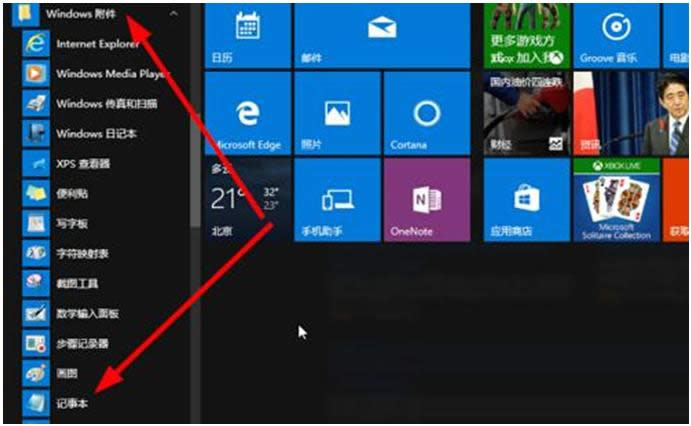 方法二: 1、右键点击开始菜单,选择“运行”(也可以用快捷键win+r)。 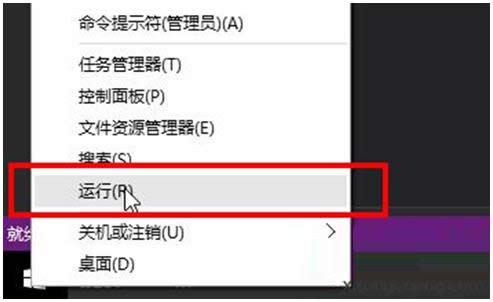 2、在运行命令框中输入“notepad”,然后就会打开记事本了。 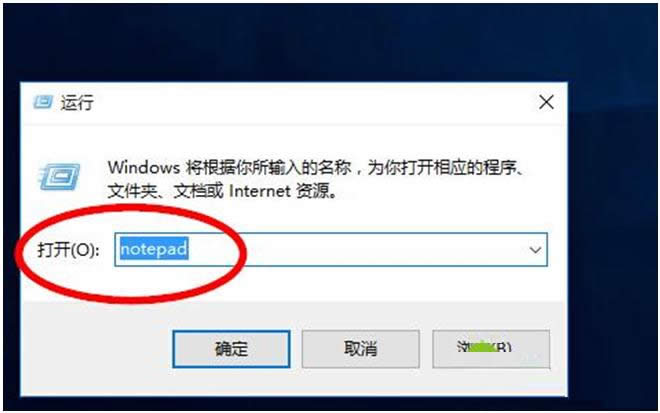 方法三: 1、在开始菜单旁的搜索框中输入“notepad”。 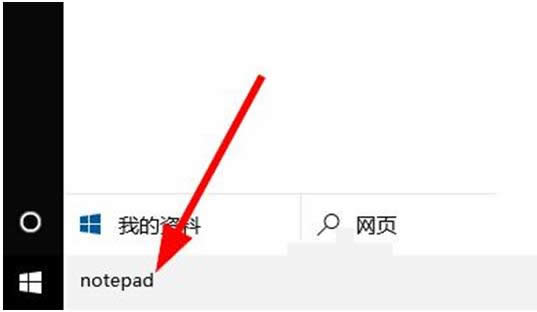 2、从搜索出来的结果中点击“记事本”。 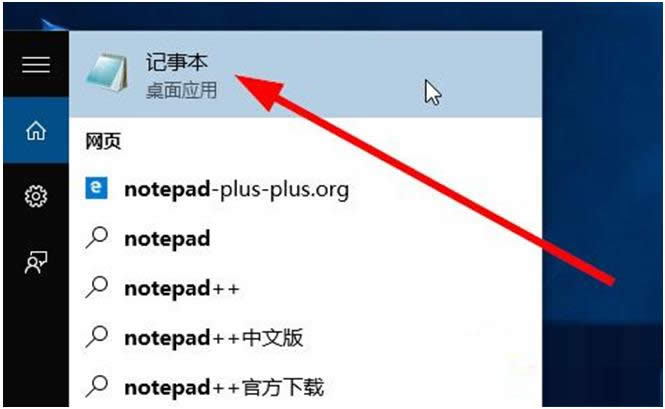 方法四: 1、可以把记事本固定到开始屏幕,或者固定到任务栏,或者加到桌面图标,以后就可以方便的打开了,在记事本图标上点击右键,可以选择固定到开始屏幕或者任务栏。 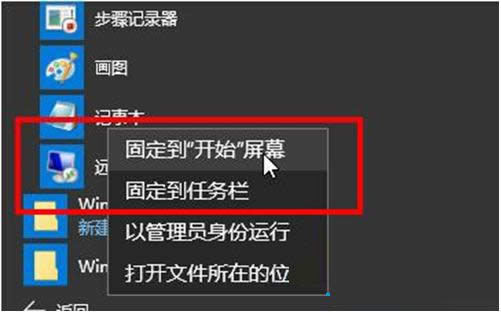 方法五: 打开系统文件目录,记事本默认保存在C:\Windows\System32文件夹下,双击notepad.exe就可以了。 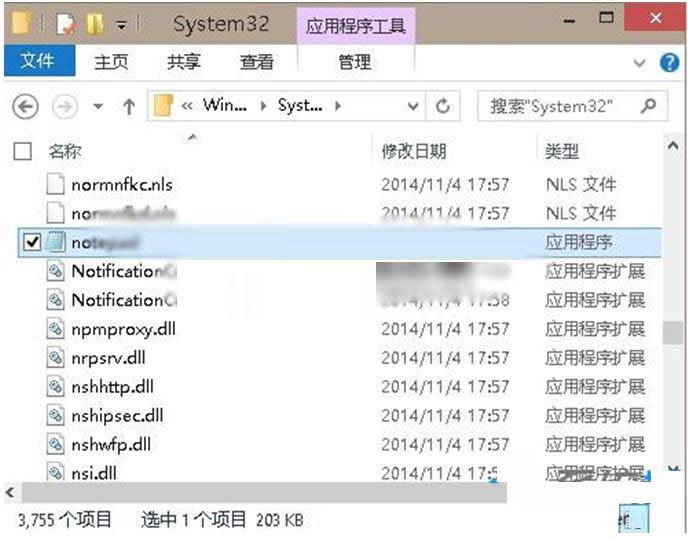
上述方法就是win10系统下打开记事本工具的五种方式。有需要的用户,可以任选一种方法进行操作,希望能够帮到大家!
Microsoft Windows,是美国微软公司研发的一套操作系统,它问世于1985年,起初仅仅是Microsoft-DOS模拟环境,后续的系统版本由于微软不断的更新升级,不但易用,也慢慢的成为家家户户人们最喜爱的操作系统。
|
电脑记事本是一款windows系统自带的纯文本编辑软件,也是我们常常会用到的软件。但是,有不少用户
Win10系统Metro应用商店是一个应用下载工具,对游戏开发者来说就是一个发布新游戏的平台了。毕
一些使用win10系统的用户应该都不是很了解语音输入法吧,Win10小娜的语音输入功能只能通过搜索
win10系统的推出至今也更新了几个版本,微软于今日凌晨向广大Insider内测用户推送了Wind